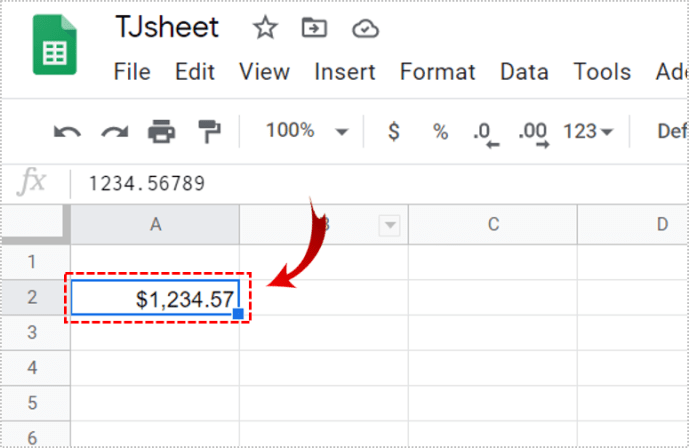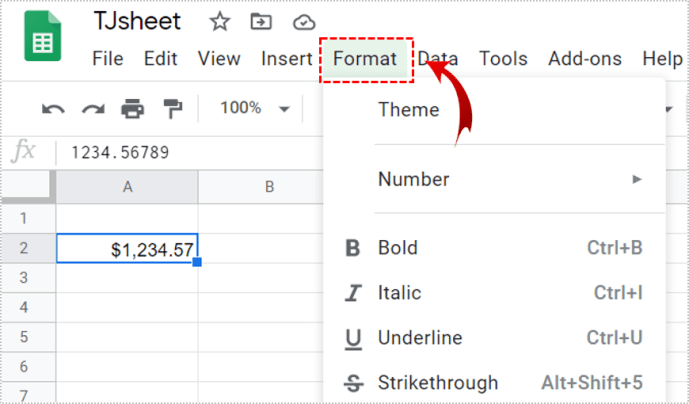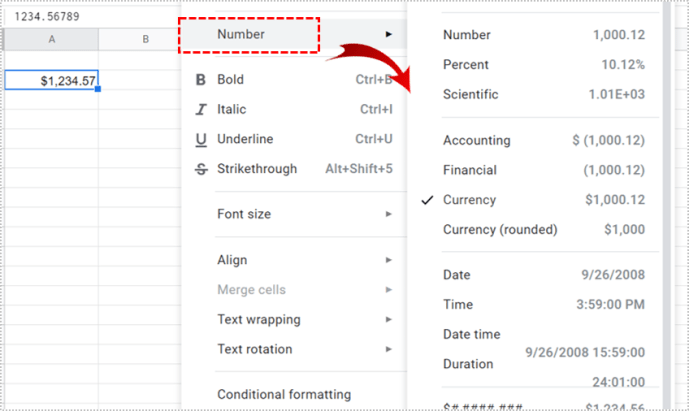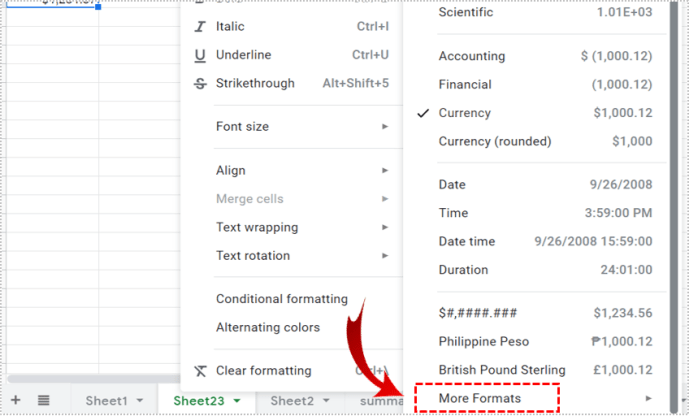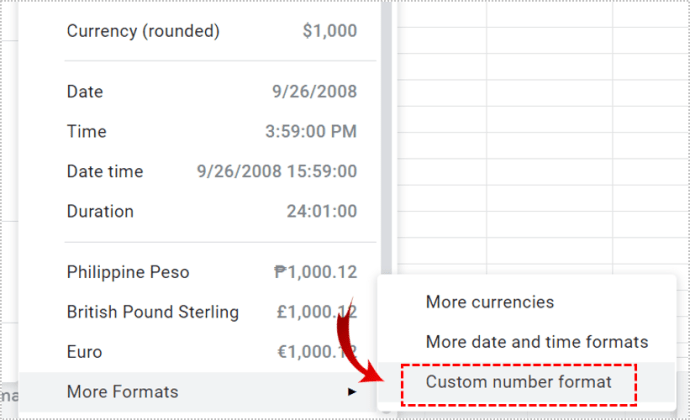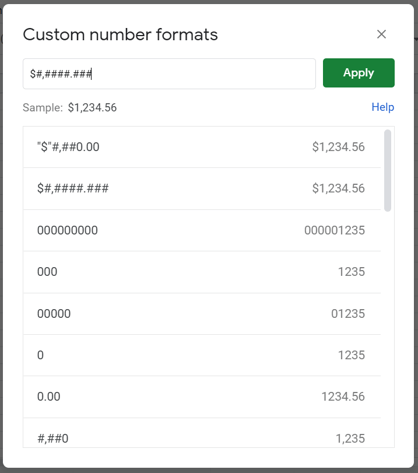Када радите са бројевима, важно је да добијете тачну вредност. Подразумевано, Гоогле табеле ће заокружити приказ било које унете вредности нагоре или надоле, осим ако не форматирате табелу правилно.

У овом чланку ћемо вам показати како да зауставите заокруживање бројева Гоогле табела да бисте добили тачну вредност.
Приказ је заокружен, али вредност остаје
Оно што прво треба да разумете је да иако изгледа да Гоогле табеле заокружују бројеве нагоре или надоле, то чини само визуелно. Неће променити стварну вредност унетог броја. Уз то, ћелија која је форматирана као валута увек ће подразумевано приказивати две децимале, осим ако није прилагођена формату.
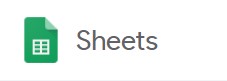
Коришћење функције ТРУНЦ().
ТРУНЦ(), или Трунцате, је функција уграђена у Гоогле табеле која омогућава приказ децималних места без заокруживања нагоре или наниже. Било која децимална места која нису приказана задржавају своју вредност, једноставно нису приказана. Ово је најједноставнији метод за приказивање тачних бројева без потребе за дефинисањем прилагођеног формата броја.
Његова употреба је такође прилично једноставна. Само унесите скрипту у ћелију у којој желите да се прикаже незаокружени број. Синтакса кода је следећа:
Код је „=ТРУНЦ(Вредност,[Места])“ где је:
„=“ је командна линија која говори Гоогле табелама да је ово скрипта за формат.
„ТРУНЦ“ је команда која одређује да све што се унесе треба да буде скраћено.
„Вредност“ је износ који желите да покажете и који неће бити заокружен
„Места“ је број децимала које желите да прикажете.
На пример: ако желите да прикажете 123.45678 без заокруживања нагоре или наниже, код ће бити =ТРУНЦ(123.45678,5). Ако желите да прикажете само 123.456 код ће бити =ТРУНЦ(123.45678,3) и тако даље.

Наравно, можете унети променљиве у одељак вредности тако да не морате ручно да уносите бројеве. На пример, ако желите да скратите вредност броја у ћелији А1 која приказује до пет децимала, формула би била =ТРУНЦ(А1,5). Ако желите да прикажете скраћену вредност збира две ћелије, можете унети процес као =ТРУНЦ(А1+А2,5).

Вредност може бити и друга скрипта. На пример, збир неколико ћелија, А1 до А10 биће написан као =СУМ(А1:А10). Ако желите да га прикажете скраћено на шест децималних места, формула би била =ТРУНЦ(СУМ(А1:А10),6). Само изоставите знак једнакости за други процес да не бисте добили грешку.
Вредност такође може бити број који се налази на другом листу. На пример, желите да прикажете скраћену вредност броја у ћелији А1 листа 2 до пет децималних места. Можете унети формулу као =ТРУНЦ(Схеет2!А1,5). „!“ је индикатор да се подаци које покушавате да добијете налазе на другом листу. Ако је други лист преименован, на пример, производи уместо схеет2, онда бисте уместо тога унели формулу као =ТРУНЦ(производи!А1,5).

Пазите на синтаксу коју користите када куцате формулу. Код можда није осетљив на велика и мала слова, али ако погрешно поставите зарез или заграду, функција ће вратити грешку. Ако добијате грешку #НАМЕ, то значи да Гоогле табеле имају проблема са лоцирањем вредности коју сте унели. Проверите свој код тако што ћете кликнути на њега и погледати прозор вредности одмах изнад листова. Ово је дугачки оквир за текст са фк десно од њега. Ако ћелија има формулу, она ће увек бити приказана овде.
Форматирање валута
Као што је претходно речено, свака ћелија форматирана за приказ валута ће приказати само до две децимале осим ако није другачије форматирана. Ово је прилично једноставно, али неће бити очигледно онима који не користе Схеетс редовно.
Да бисте форматирали ћелију тако да приказује више од две децимале које нису заокружене нагоре или наниже, урадите следеће:
- Кликните на ћелију коју желите да форматирате.
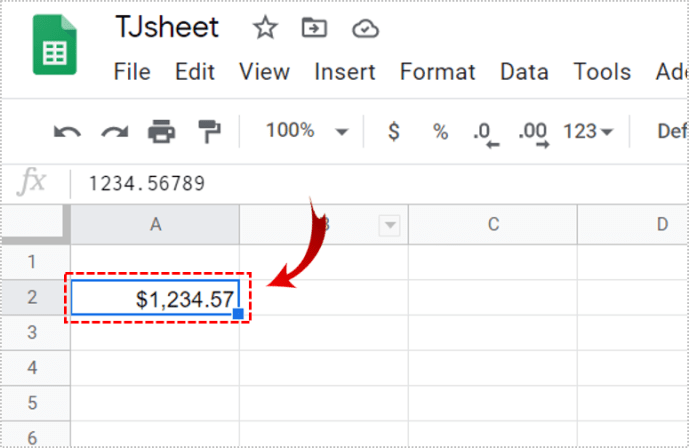
- Кликните на мени Формат на горњој траци менија.
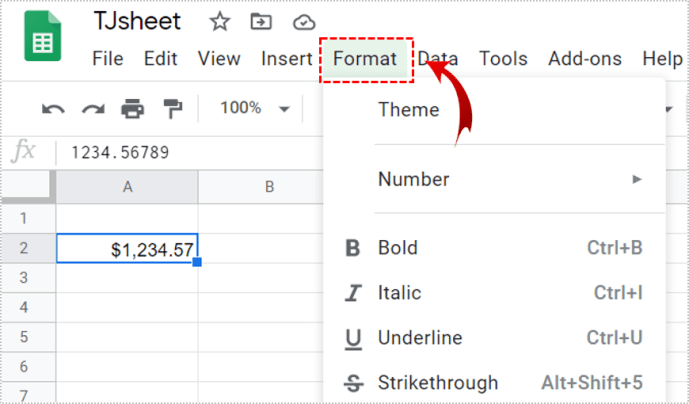
- Пређите курсором преко броја да бисте приказали даље опције.
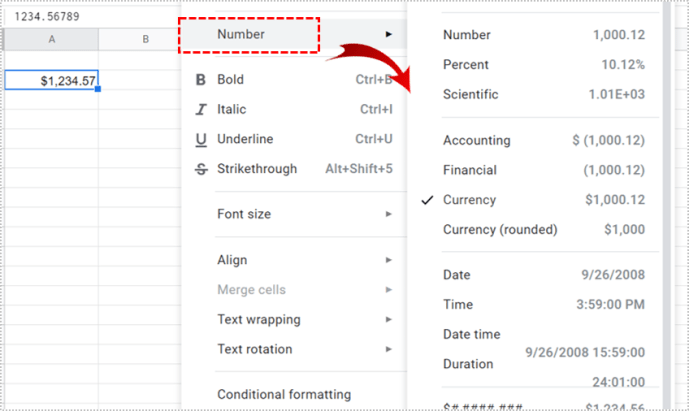
- Пређите курсором преко Више формата на дну менија.
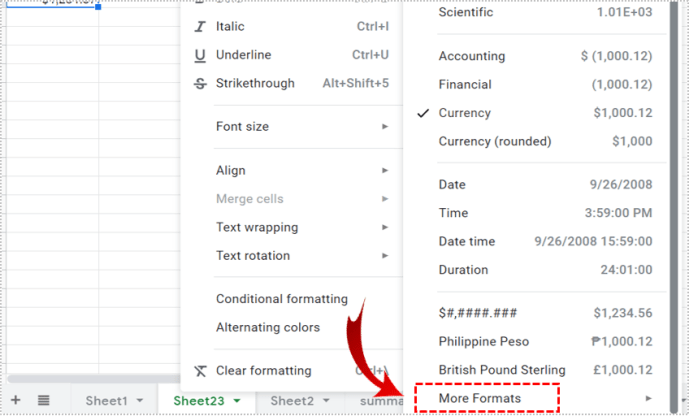
- Кликните на Прилагођени формат броја.
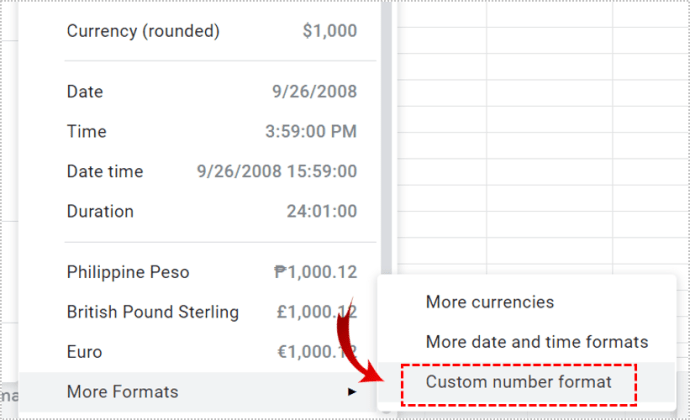
- Унесите формат броја који желите да користите.
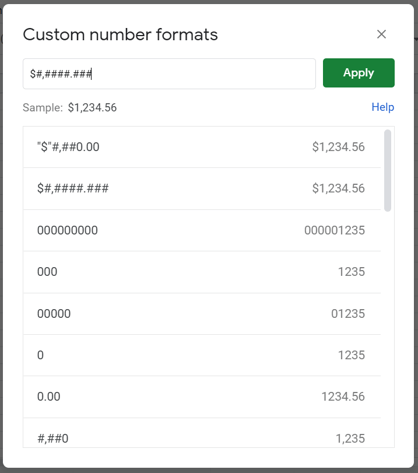
Листа формата бројева ће приказати неколико типова и начин на који ће бројеви бити приказани ако користите сваки тип. Ако желите да користите формат валуте, само откуцајте „$“ пре хештегова. На пример, ако желите да прикажете валуту са сепаратором хиљада са највише три децимале, унесите „$#,####.###“. Сваки хасхтаг представља потенцијални број. Повећајте или смањите број хасхтагова како вам одговара.
Ако желите да користите различите валуте када пређете курсором преко Више формата, изаберите Више валута уместо Прилагођеног формата броја. Промените валуту коју тренутно користите, а затим наставите да промените прилагођени формат броја као што је наведено у упутствима изнад.

Једноставни, али не одмах очигледни алати
Добијање тачних вредности бројева у Гоогле табелама је прилично једноставно ако знате како. ТРУНЦ() и опције прилагођеног формата броја можда неће бити одмах очигледне обичном кориснику, али су одличне алатке које треба имати.
Имате ли друге савете како да зауставите Гоогле табеле да заокружују одређене бројеве? Поделите своје мисли у одељку за коментаре испод.